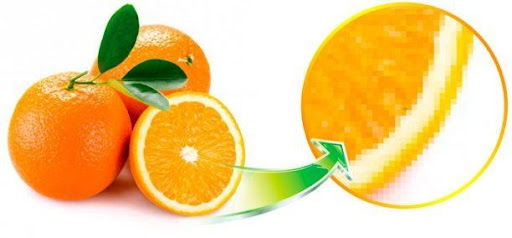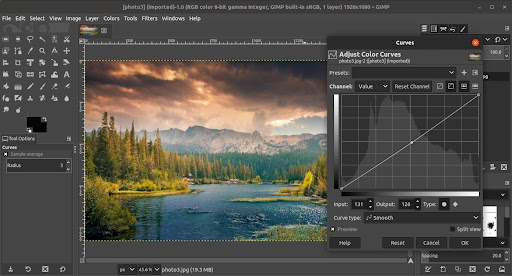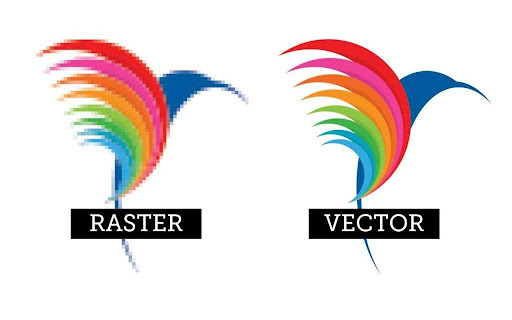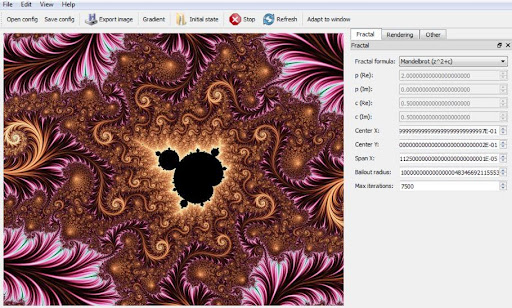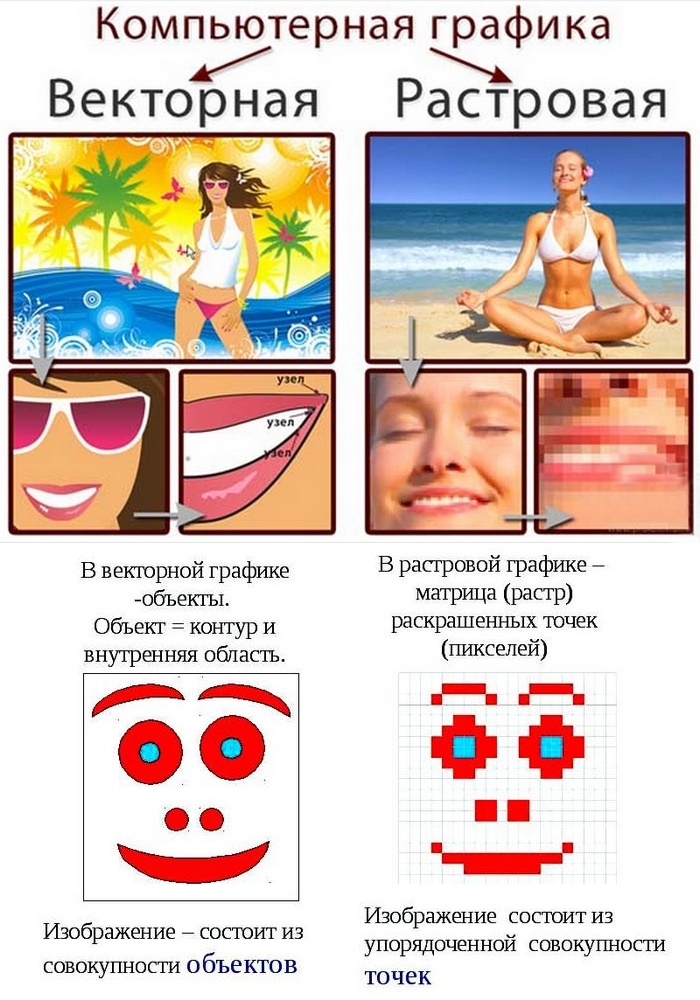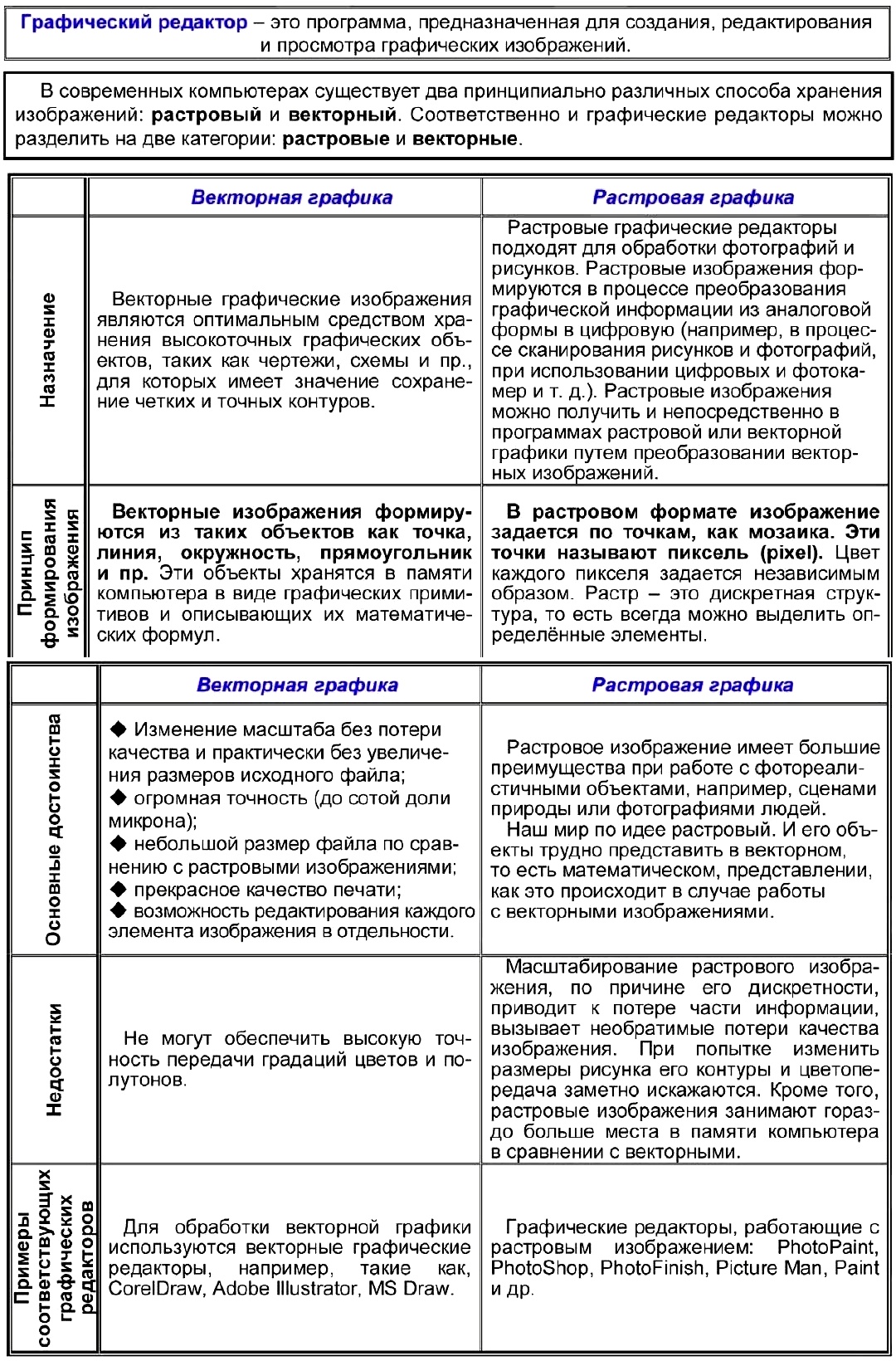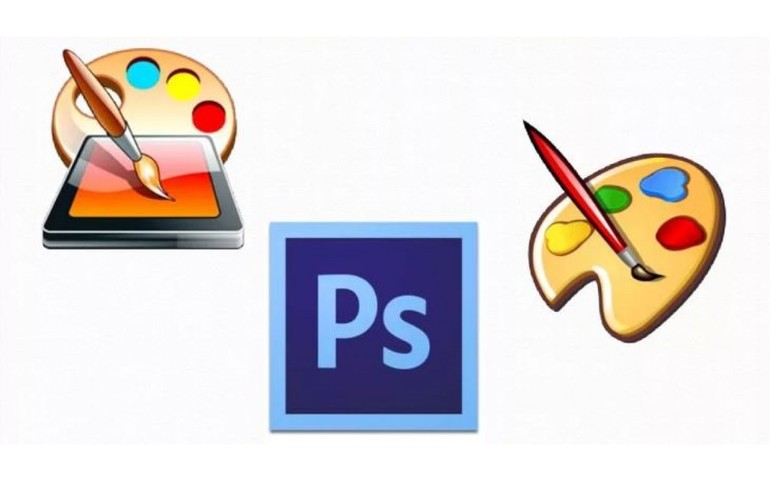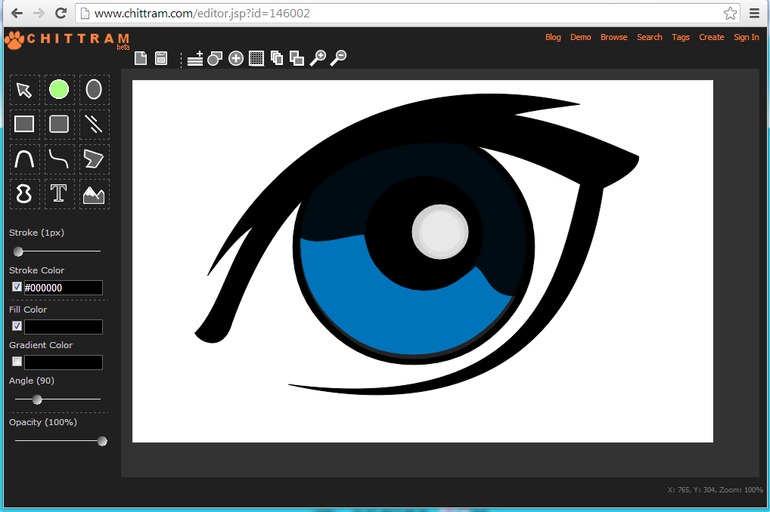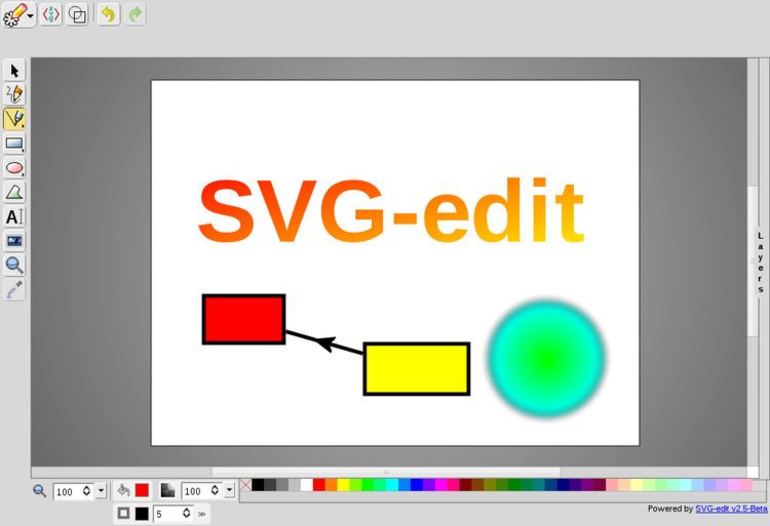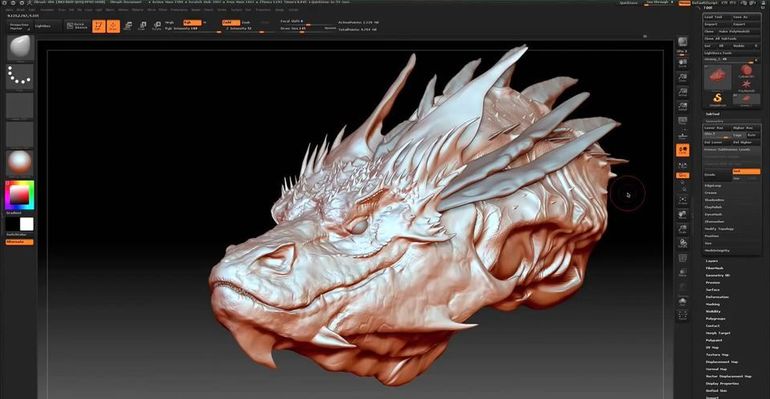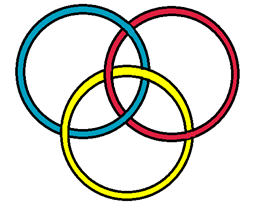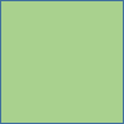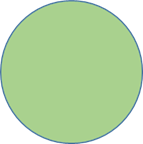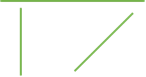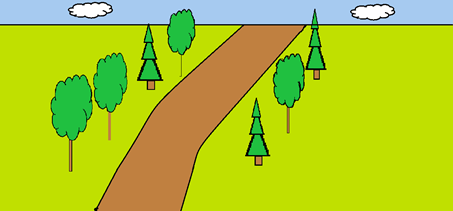Что можно делать в растровом графическом редакторе
Что такое графический редактор? Какие есть виды редакторов?
Содержание:
Компьютерная графика – отрасль цифровой индустрии, разрабатывающая, изучающая методологию создания, редактирования изображений с помощью компьютерных программ. Существует четыре метода формирования картинки на дисплее компьютера и столько же разновидностей приложений для их получения. Опишем основные возможности векторных, растровых и прочих графических редакторов (ГР). Приведём примеры наиболее распространённых в каждой категории приложений.
Что такое графический редактор
Под программным продуктом подразумевается приложение, например, PaintNet, либо их комплекс – 3ds Max, GIMP.
Большинство ГР относят к графическим процессорам. Они содержат функции или модули, позволяющие применять к изображению эффекты, преобразовывать цвета, получать исходный материал со сканеров, камер и фотоаппаратов. Работают с файлами в несжатом виде. Они поддерживают многослойные проекты, разнообразие форматов файлов, умеют конвертировать их, импортировать документы, созданные в иных приложениях.
Виды графических редакторов
Растровые
Минимальной единицей построения изображения, атомом, кирпичиком растрового изображения является пиксель – своего рода точка, имеющая координату или месторасположение и цвет. Пиксели образуют матрицы – фотографии, картинки в книгах, большинство изображений на сайтах. Они же определяют качество графики – чем больше пикселей образует картинку, тем она чётче, больше масштабируется.
Растровый графический редактор – это программное обеспечение, разработанное с целью создания, преобразования и сохранения изображений, состоящих из пикселей – совокупности точек. Это самый популярный тип приложений для работы с компьютерной графикой. Благодаря им интернет пестрит столь яркими, сочными и красочными фотографиями, картинками. Позволяют рисовать изображения с нуля при помощи кистей, карандаша, заливки с различными параметрами, ластика.
Растровый графический редактор предназначен для создания изображений с нуля – рисования – и редактирования уже существующих, например, корректировки фотоснимков. Применяется для редактирования фото для домашнего архива, печати, загрузки в интернет, ретуширования, получения коллажей, раскадровки. Распространены среди художников, ретушеров, фотографов, верстальщиков и дизайнеров. В них делают текстуры для трёхмерных моделей: игры, кино, реклама.
Популярные программы: Photoshop, Paint.Net, GIMP, PaintShop Pro.
Векторные
Векторные ГР работают и с текстом.
Векторная графика не столь красочная, менее точно передаёт оригинал, но имеет пару преимуществ над растровой:
Недостаток – на экране и на бумаге изображения порой выглядят по-разному.
Применяются в дизайне, полиграфии, при создании этикеток, буклетов, иконок, диаграмм, графиков, схем. Большинство эмодзи, смайликов, а также чертежи создаются в векторных редакторах.
Популярные программы: Corel Draw, Figma, Inkscape, Illustrator.
Photoshop, GIMP, Spotlight сочетают функции растрового и векторного ГР.
Фрактальные
Фракталы – структуры, обладающие самоподобием, где в построение изображения заложено наследование свойств родительских элементов. Благодаря ему редакторы способны генерировать красивейшие изображения, имитирующие природу: ландшафты, разнообразные узоры на животных, растения, кристаллы (снежинки), реки.
Преимущества – компактные файлы, редактирование картины путём изменения коэффициентов в уравнении (-ях).
Генераторы фрактальных композиций: Apophysis, Sterling, Fractint.
Прочие виды
Отдельно от рассмотренных видов стоят редакторы трёхмерной и презентационной графики. В первых применяются приёмы всех трех описанных выше приложений. Используются для создания трёхмерных моделей и анимации в кинопроизводстве, при разработке игр, создании рекламы, в промышленности, архитектурной и прочей визуализации.
Распространённые пакеты для работы с 3D-картинкой: Maya, 3dsMax, Компас.
Презентационные редакторы или конструкторы готовых образов используются для получения презентаций, слайд-шоу. Объединяют часть функций растровых и векторных графических редакторов, работают с мультимедиа (видео, аудио, анимация). Характеризуются мультимедийностью, интерактивностью.
Тесты
Растровым графическим редактором не является:
Инструментами в графическом редакторе являются:
С использованием графического редактора информацию можно:
Что можно делать в растровом графическом редакторе
Графический редактор — это программа, предназначенная для создания и изменения графического изображения на экране компьютера, а также его сохранения в виде графического файла.
Графический редактор, обладающий дополнительными интеллектуальными средствами, называют графическим процессором. Такие программы позволяют обрабатывать изображения с помощью разнообразных графических эффектов, преобразовывать формат, палитру, масштаб, работать с многослойными изображениями, получать изображения со сканера и другой цифровой техники и т. д. Любой графический редактор включает в себя текстовый редактор и позволяет набирать тексты.
Графические редакторы с большим диапазоном функций называют графическими пакетами. В зависимости от методов построения и области применения различают группы таким программ:
В зависимости от методов обработки и сохранения изображений различают растровые и векторные графические редакторы. Многие графические программы могут обрабатывать только векторные или только растровые изображения, но существуют программы, в которых можно обрабатывать оба типа файлов.
Растровый графический редактор
Растровое графическое изображение представляет собой совокупность данных о цвете отдельных элементов изображения — пикселей, образующих строки и столбцы (матрицу точек). Такие изображения имеют высокое качество, но требуют больших объемов памяти из-за необходимости сохранять информацию о каждой точке изображения. Кроме того, растровые изображения плохо поддаются масштабированию (уменьшению и увеличению размера) и другим преобразованиям.
Растровые графические редакторы, работающие с растровыми изображениями, широко применяются в работе художников-иллюстраторов, при подготовке изображений к печати типографским способом или на фотобумаге, публикации в Интернете. Многие современные растровые редакторы содержат и векторные инструменты редактирования в качестве вспомогательных. К растровым редакторам относятся Adobe Photoshop, Corel Paint Shop Pro, Microsoft Paint, Microsoft Office Picture Manager, Paint.NET и др.
Векторный графический редаткор
Векторные изображения состоят из геометрических примитивов, таких как точки, линии (прямые, кривые, дуги окружностей) и многоугольники. Эти изображения сохраняются в памяти компьютера в виде набора параметров математических формул, описывающих примитивы, толщину и цвет линий, цвет заливки сплошных областей и др. Такие изображения легко масштабируются, при этом характеристики изображения пересчитываются по формулам для нового размера. Векторные изображения занимают небольшой объем памяти, однако имеют не такую богатую палитру, как растровые.
3D-редакторы
Программы для работы с трехмерной графикой (3D-редакторы) и анимацией могут использовать как векторные, так и растровые изображения. Они оперируют объектами в трехмерном пространстве (которые представляют собой набор поверхностей или частиц), но результаты обычно имеют вид плоской картинки, проекции. Трехмерная компьютерная графика широко используется в кино, компьютерных играх, в архитектурной визуализации, в печатной продукции, а также в науке и промышленности. Стандартом 3D-графики в кино и на телевидении стал графический редактор Maya, в других областях широко используется графический программный пакет 3ds Max.
Таблица. Графический редактор.
Конспект урока по информатике «Графический редактор».
Общая характеристика
Специально созданные программы, позволяющие формировать, просматривать, обрабатывать и редактировать рисунки, картинки и фото на компьютере, называются редакторами графики. Они классифицируются по главным целям.
Основные понятия и назначение
Редакторы, обладающие вспомогательным функционалом, называются графическим процессором. К изображению добавляются различные эффекты, преобразуется формат, обзор объекта, палитра красок, масштаб. Также есть возможность работы с многослойными изображениями. Можно получать данные со сканера или аналогичной техники.
Каждая популярная программа имеет функцию набора текста на фото. В переводе на русский язык градиентом в графическом редакторе называется разновидность заливки в компьютерной графике, которая по установленным параметрам цветовой палитры в ключевых точках рассчитывает оттенки остальных точек. Образуются постепенные переходы из одного тона в другой. Для этого указываются настройки прозрачности и смещения границы оттенков, мазков.
Виды градиентов:
Градиенты по методике обработки и сохранению изображений применяются в растровой (РГ) и в векторной графике (ВГ). Широко используются веб-дизайнерами.
Растровое восприятие
Программы графики видоизменяют только первый или второй тип изображения, но существуют пакеты обеспечения с двумя вариантами.
Матрица РГ содержит их упорядоченную совокупность. Редакторы подходят для корректировки, редактуры фотографий, рисунков.
Растровое изображение (РИ) представляет данные о цвете отдельных элементов картинки — пикселей, создающих строки и столбцы высокого качества. Изображения требуют внушительных объемов пространства на компьютере из-за сохранения информации о каждой микроскопической точке картинки.
Положительные особенности:
Растровые графические редакторы, работающие с одноименными изображениями, активно используются художниками-иллюстраторами при подготовке к печати типографией. К такой разновидности относятся программы Photoshop, Corel Paint, Paint, Picture Manager, Paint.
Недостатки:
Растровые варианты занимают больший объем памяти, но используются чаще.
Векторные характеристики
Объекты ВГ представляют контур и внутреннюю область изображения, состоящего из совокупности предметов.
Векторные изображения (ВИ) — это геометрические элементы. Изображения сохраняются в виде комплекта параметров математических формул, характеризующих примитивы, толщину и окрас линий, цвет заливки мазка сплошных областей. Созданные картинки легко масштабируются, а параметры изображения пересчитываются по формулам для новых размеров. Они требуют небольшое место памяти компьютера, но имеют скудную палитру.
Векторные графические редакторы, создающие и редактирующие ВИ, свободно применяются для разработки печатной продукции — научных иллюстраций, брошюр, буклетов, визитных карточек.
Достоинства:
Среди недостатков — неспособность обеспечения точной передачи градации цвета или полутона.
Для работы с 3D и анимацией используются векторные или растровые изображения. Они трудятся с объектами в трехмерном пространстве, но итоговые результаты похожи на плоскую картинку. Графика 3D применяется в киноискусстве, компьютерных играх, визуализации архитектурных сооружений, зданий, типографии, в науке и индустрии.
Программное обеспечение
Графические редакторы наподобие Adobe стоят дорого. Существуют их бесплатные альтернативы с широкими возможностями.
Общий обзор
Редакторы с большим диапазоном функций называются графическими пакетами. В зависимости от методов построения и области использования различают группы программ, которые предназначены для визуальной корректировки изображений.
Классификация программ:
Современная научная компьютерная графика предоставляет возможность проводить вычислительные эксперименты с визуальным представлением результатов.
Особенности масштабируемых пакетов
Векторные редакторы, доступные бесплатно, предназначены для создания и изменения, корректировки логотипов, интерфейсов и другой масштабируемой графики.
Основные редакторы:
На платформе Windows, macOS, Linux работает функциональный редактор Gravit Designer, ранее известная как Gravit. Подходит для произвольных задач дизайна, работы с презентациями, иллюстрациями и анимэ.
Точный интерфейс настраивается индивидуально под пользователя. Программа имеет инструменты для создания изображений в детальном формате. Когда необходимо получить доступ к работе, сервис Гравит Клуд позволит возвратиться к проекту, используя любой гаджет.
Редактор SVG-Edit функционирует онлайн. Программа не использует серверы для корректуры информации.
Инкспейс работает на Windows и MAC. Он имеет возможность смешивания, дублирования фона и объектов, маркеры, преобразования растровых изображений в векторные, создания обводки с измененной шириной и поддержки файлов «Иллюстратор».
Работа с фотографиями и картинками
Фоторедакторы предназначены для формирования и изменения любых немасштабируемых рисунков или фотографий. На платформе Windows, macOS, Linux действуют разные бесплатные сервисы.
Программа для редактирования снимков GIMP оснащена функцией рисования, корректировки оттенков и цвета, клонирования, выделения, улучшений и других манипуляций. Интерфейсом Джимп отличается от Фотошопа, но необходимые инструменты доступны и понятны. В него встроен файл-менеджер, аналогичный Bridge.
Photo Pos Pro создан с целью редактирования, корректировки, изменения изображений. Он \хорошо справляется с типичными задачами регулировки контрастности, освещения и насыщенности. Понятный интерфейс, детальная справка помогут разобраться новичкам.
Другим редактором является Krita, которая создана в начале 2000 года для концепт-художников, иллюстраторов. Программа содержит набор многообразных кистей, поддерживает массу плагинов. Интересные функции — стабилизатор кистей, который выравнивают линии, режим для создания текстур, всплывающая палитра красок для оперативного выбора цвета.
Paint.NET является аналогом Paint, встроенной во все версии компьютеров, ноутбуков и планшетов с Windows. Программа позволяет распоряжаться перспективой, управлять пикселями на холсте, копировать выделенные зоны. Это достойная замена фотошопа.
Блендер с открытым кодом, доступный для базовых платформ, часто используется дизайнерами. Разработчики постоянно совершенствуют программу. Она моделирует, текстурирует, анимирует, рендерит и компонует.
Скульптрис основан на редакторе ZBrush — известного приложения для цифровой скульптуры. Crello (Крело) создали для помощи работникам media, блогерам, SMM-специалистам, предпринимателям и творческим людям с целью экономии времени на графическое оформление постов и страниц в социальных сетях. Доступно множество шаблонов, которые постоянно пополняются.
Многообразие программ для редактирования фотографий и графики дает возможность пользователю выбрать оптимальный вариант для каждого конкретного случая.
Растровая и векторная графика
Давайте попробуем разобраться, в чём отличие растровой графики от векторной?
Растровая графика
Растровое изображение, как мозаика, складывается из множества маленьких ячеек — пикселей, где каждый пиксель содержит информацию о цвете. Определить растровое изображение можно увеличив его масштаб: на определённом этапе станет заметно множество маленьких квадратов — это и есть пиксели.
Наиболее распространённые растровые форматы: JPEG, PNG.
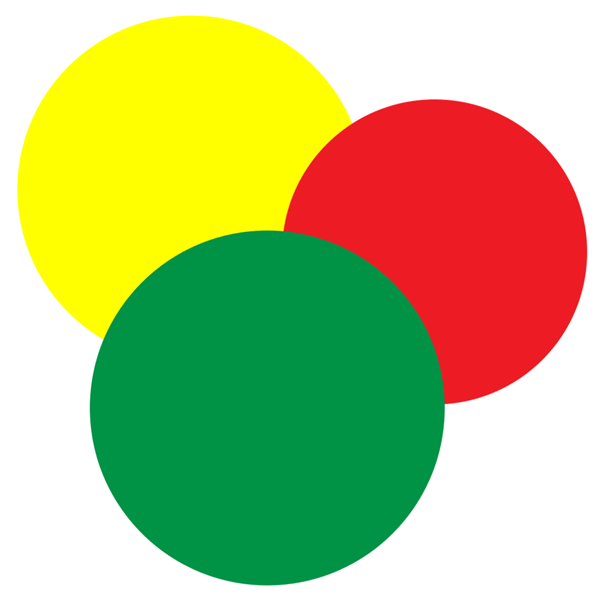
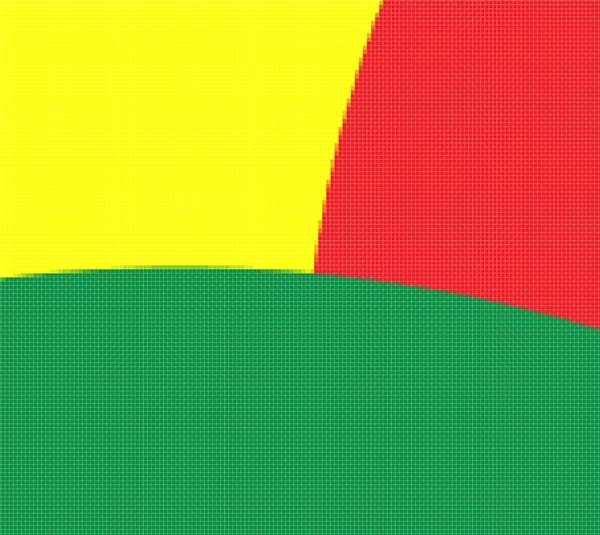
Применение
Растровая графика удобна для создания качественных фотореалистичных изображений, цифровых рисунков и фотографий. Самый популярный редактор растровой графики — Adobe Photoshop.


Преимущества
Недостатки
Векторная графика
В отличие от растровых, векторные изображения состоят уже не из пикселей, а из множества опорных точек и соединяющих их кривых. Векторное изображение описывается математическими формулами и, соответственно, не требует наличия информации о каждом пикселе. Сколько ни увеличивай масштаб векторного изображения, вы никогда не увидите пикселей.
Самые популярные векторные форматы: SVG, AI.
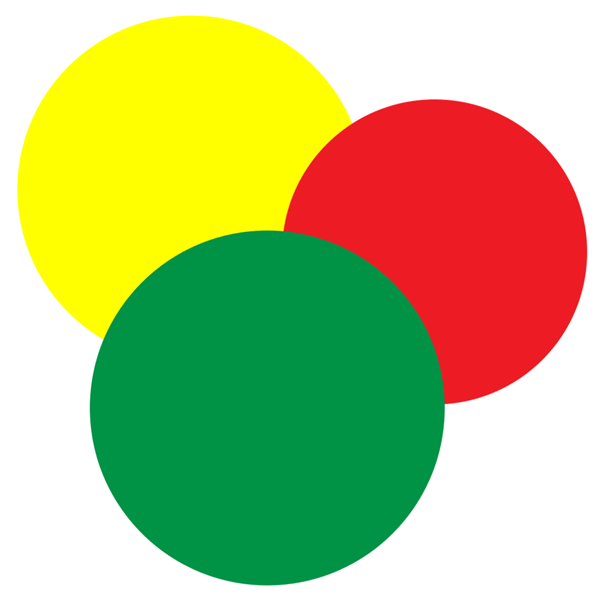
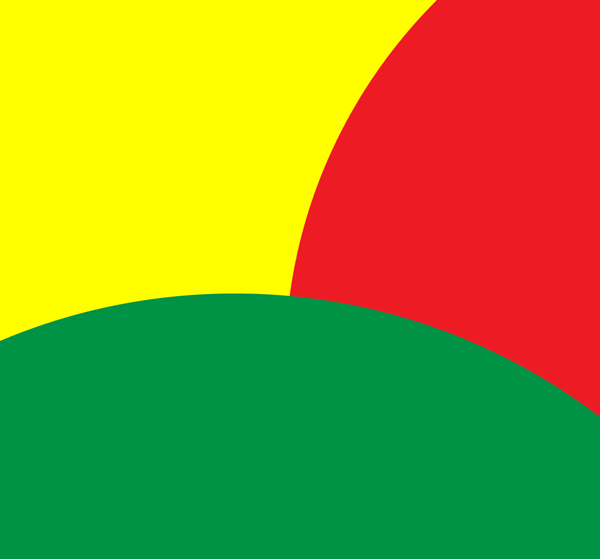
Применение
Векторная графика используется для иллюстраций, иконок, логотипов и технических чертежей, но сложна для воспроизведения фотореалистичных изображений. Самый популярный редактор векторной графики — Adobe Illustrator.
Преимущества
Недостатки
Мы приходим к выводу, что не существует «серебряной пули»: и растровая, и векторная графика имеют свои достоинства и недостатки, соответственно, стоит выбирать формат, который подходит для решения поставленных перед вами задач.
Подробнее про форматы можно посмотреть в статье «Форматы изображений».
Целая глава о графике
Нажатие на кнопку — согласие на обработку персональных данных
Некоторые приёмы работы в растровом графическом редакторе
Урок 26. Информатика 7 класс (ФГОС)
В данный момент вы не можете посмотреть или раздать видеоурок ученикам
Чтобы получить доступ к этому и другим видеоурокам комплекта, вам нужно добавить его в личный кабинет, приобрев в каталоге.
Получите невероятные возможности
Конспект урока «Некоторые приёмы работы в растровом графическом редакторе»
· растровые графические редакторы;
· основные рабочие инструменты;
· приёмы рисования в растровых графических редакторах.
Графический редактор — это специальная компьютерная программа, предназначенная для работы с рисунками и фотографиями.
На сегодняшней день графических редакторов огромное множество, это и Gimp, Paint, Adobe Photoshop, и, хотя у каждой из этих программ своя специфика они имеют и ряд сходств, например, в инструментах для работы.
Как и в обычной жизни для того чтобы нарисовать любую картину, нужно прежде всего подготовиться, взять бумагу, краски, карандаши, решить, что вы будете рисовать, выбрать место где вы будете это делать и так далее.
Так и в рисовании на компьютере, прежде всего нужно определить, что вы хотите делать. Вы хотите нарисовать простой рисунок или обработать старую фотографию сделав из черно-белого снимка цветной? В зависимости от этого нужно открыть соответствующий графический редактор.
В графическом редакторе GIMP прежде чем начать рисовать, нам нужно установить удобную для нас рабочую область. Это можно сделать, выбрав в меню Файл команду Создать… и с её помощью задать нужные размеры рабочего окна.
Каждый графический редактор — это незаменимый помощник в создании и редактировании изображений. Разработчики продумали огромное количество инструментов, которые упрощают и помогают нам творить на компьютере. Рассмотрим некоторые такие инструменты в графическом редакторе Gimp объединив их в следующие группы: ¾
· Инструменты выделения, служат для задания области обработки изображения. Выделять можно с помощью прямоугольника, эллипса, произвольно, можно выделять смежные области, выделять по цвету или выделять передний план. А можно используя инструмент Умные ножницы – выделить фигуры про помощи распознавания краёв.
· Инструменты рисования, служат для работы с точками изображения. Например, Ластик, как и привычный нам ластик, служит для стирания до фона или до прозрачности. Аэрограф и перо, с помощью которого можно красиво каллиграфически рисовать. Штамп – этот инструмент нужен для выборочного копирования при помощи кисти. Лечебная кисть – исправляет дефекты изображения. Размазывание, карандаш, кисть, градиентная заливка, размывание, резкость, осветление – затемнение, плоская заливка и другие. Каждый из этих инструментов вы обязательно сможете опробовать в работе на практике.
· Инструменты преобразования работают с выделенными областями, контурами или слоями изображения. К ним относятся выравнивание, Перемещение, кадрирование, вращение, масштаб, наклон, перспектива, зеркало, преобразование по рамке.
· Инструменты цвета предназначены для изменения цвета или его характеристик, яркости, насыщенности, контрастности и т.д.
· Прочие инструменты – контуры, измеритель, пипетка, лупа, текст.
Рассмотрим графический редактор Paint. Многие графические редакторы позволяют конструировать цвета на основе цветовой модели HSB, по первым буквам от английских слов которые означают: цветовой тон или оттенок, насыщенность (контраст) и яркость.
Посмотрим, как открыть окно конструирования цвета в графическом редакторе Paint. Для этого нужно на вкладке Главная в разделе Цвета нажать Изменение цветов. Выбираем нужный нам цвет в радуге перемещая указатель мышки, затем можно установить его оттенок, контрастность и яркость.
Теперь приступим к самому интересному начнём рисовать.
Если вы опытный художник и свободно владеете обычным карандашом и кистью, то и рисуя в графическом редакторе вы можете делать это легко просто перемещая Карандаш и кисть по экрану с помощью мыши. Но если вы только начинающий художник, то вам удобнее будет пользоваться инструментами, которые не только строят контуры изображений, но и могут вносить в него правки. Так в GIMP с помощью инструмента Контуры путём последовательного уточнения простых контуров можно строить сложные графические изображения.
А инструменты растровых графических редакторов позволяют соединить в один рисунок ранее созданные и сохранённые в файлах изображения, и их фрагменты.
Некоторые простые графические редакторы, как например Paint, предназначены для рисования простых изображений и для соединения готовых фрагментов в единое целое. Но большинство растровых графических редакторов позволяет не столько создавать изображения, сколько их редактировать, обрабатывать и изменять, например, Photoshop, GIMP. С помощью данных программ можно не только изменить цвет всего изображения, но скорректировать каждый отдельный фрагмент изображения, сделав его абсолютно другим.
Перейдём к практической части урока.
Первое задание. Запустить графический редактор Paint. Из своей рабочей папки загрузить рисунок Кольца.bmp. Отредактировать изображение по образцу.
На рабочем столе найдём значок Paint и, для того чтобы запустить его, нажмём два раза мышкой. Теперь нажимаем Файл – Открыть. Находим свою рабочую папку, нажимаем на файл Кольца.bmp и открыть.
Итак, посмотрим внимательно на картинку справа. Обратите внимание, что круги накладываются друг на друга. Чтобы добиться такого результата нужно убрать ненужные линии пересечения. Для этого выбираем инструмент Ластик, теперь нажимаем левой кнопкой мыши и стираем ненужные элементы. Для того чтобы было удобнее будем масштабировать изображение. Для этого нажимаем и удерживаем клавишу Ctrl и двигаем колёсико мыши в нужном направлении.
Для того чтобы раскрасить кольца, выбираем инструмент Заливка, на палитре цветов и нажимаем левой кнопкой мыши на нужной области.
Следующее задание. Нарисовать снеговика по образцу.
Для начала давайте узнаем некоторые особенности рисования в графическом редакторе.
Для того чтобы нарисовать квадрат нужно использовать инструмент Прямоугольник с нажатой клавишей Shift.
С помощью инструмента Эллипс с нажатой клавишей Shift можно нарисовать круг.
Используя инструмент Линия с клавишей Shift можно нарисовать строго горизонтальную, строго вертикальную и наклонённую точно под углом 45 градусов линию.
Для того чтобы построить кривую линии сначала рисуется прямая линия, затем указатель ставится в вершину будущей дуги и при нажатой кнопки мыши вытягивается дуга необходимой кривизны. Если нужно нарисовать замкнутую кривую (петлю), надо щёлкнуть в одной граничной точке петли, а затем – в другой граничной точке. Необходимо щёлкнуть за пределами появившейся линии и растянуть петлю.
Работая в редакторе Paint и GIMP, можно отменить последние действия. Для этого используется комбинация клавиш Ctrl + Z или нажать Отменить на панели быстрого доступа (для Paint), И правка отменить (для GIMP).
Итак, выбираем инструмент эллипс. Нажимаем клавишу Shift и рисуем круг. Закрасим его голубым цветом. Аналогично рисуем ещё четыре круга, которые будут туловищем, головой и руками нашего снеговика. Два маленьких круга будут глазами снеговика. Используйте своё время рационально и старайтесь копировать и вставлять подобные элементы. Используя инструмент Линия и кривая нарисуем нос. Для того чтобы линия получилась скругленной нужно провести прямую, а затем, нажимаем левой кнопкой мыши по середине прямой и растягиваем её до нужного размера. С помощью инструмента Скругленный прямоугольник нарисуем ведро на голову снеговику. Инструментом Линия нарисуем метлу.
И последнее задание. В графическом редакторе Paint, с помощью данных изображений получить рисунок.
Для начала давайте узнаем, как можно нарисовать такую картинку быстро и качественно. Здесь мы будем использовать такие команды как Копирование, Вставка, Перемещение фрагмента изображения.
Фрагмент – это выделенная часть изображения. При выполнении операции с фрагментами используется буфер обмена.
Буфер обмена – это область оперативной памяти, в которой могут храниться данные для их переноса и копирования.
Итак, для того чтобы выделить фрагмент в Paint на вкладке Главная в разделе Изображение находится кнопка Выделить. Нажав на значок раскрывающегося списка открываются кнопки для возможных вариантов выделения. Выделение прямоугольной области, произвольной области, Прозрачное выделение, то есть выделение области без фона.
Для того чтобы удалить фрагмент можно:
· Выделить фрагмент и нажать клавишу Del;
· Выделить фрагмент и на вкладке Главная в разделе Буфер обмена Нажать Вырезать;
· Выделить фрагмент, затем на нём нажать правой кнопкой мыши и вырезать;
· Выделить фрагмент, а затем нажать сочетание клавиш Ctrl + x.
Для того чтобы скопировать фрагмент нужно:
· Выделить фрагмент и на вкладке Главная в разделе Буфер обмена Нажать Копировать; Затем нажать Вставить;
· Выделить фрагмент, затем на нём нажать правой кнопкой мыши и копировать; снова нажать правой кнопкой мыши и вставить;
· Выделить фрагмент и нажать сочетание клавиш Ctrl + C, затем Ctrl + V;
Для того чтобы переместить фрагмент необходимо:
· Установить указатель мыши внутри выделенного фрагмента;
· Нажать левую кнопку мыши и, не отпуская её, переместить фрагмент.
Для того чтобы изменить фрагмент нужно:
· Установить указатель мыши на границу выделенного фрагмента или в угол (указатель при этом поменяет внешний вид на стрелку);
· Нажать левую кнопку мыши и, не отпуская её, изменить размер фрагмента.
Причём, если потянуть за углы, то фрагмент увеличится или уменьшится по горизонтали и по вертикали одновременно. Если потянуть за маркеры сверху или снизу, то фрагмент изменится по вертикали, а если слева или справа, то по горизонтали.
Итак, приступим к рисованию. Откроем файл Дорога.BMP. Для начала расставим деревья вдоль дороги. Для этого выделим дерево, скопируем его и переместим в нужное место.
Теперь нарисуем облако. Снова выделим его и скопируем.
Раскрасим наш рисунок используя инструмент Заливка.
Пришло время подвести итоги нашего сегодняшнего урока:
Большинство растровых графически редакторов, кроме рисования ориентировано на обработку и корректировку исходных изображений.
А также научились использовать некоторые приёмы работы в растровом графическом редакторе.